Pokémonトレーナーにとって、ARモードを介して「現実世界」でお気に入りのポケモンが出現するのを見ることほどエキサイティングなものはありません。しかし、ポケモンGOが機能しない場合はどうすればよいですか? PokémonGoARで問題が発生している場合、Android、iPhoneで作業していない場合、または画面でPokémonを表示できない場合は、単独ではありません。 PokémonGoでは、ARの問題が驚くほど一般的です。古いデバイスやソフトウェアの不具合から誤った設定まで、ARヒカップの背後には多くの理由があります。
良いニュース?これらの問題は通常簡単に修正できます!このブログでは、この問題の原因に対処し、ARモードでポケモンのキャプチャに戻るための簡単な方法を提供します。さらに、ポケモンGOエクスペリエンスを向上させるための一流のツールをお勧めします。
あなたのポケモンGo ARの問題が発生していない問題に飛び込んでトラブルシューティングしましょう!
パート1。ポケモンGO ARの一般的な原因が機能していません
PokemonGo Arが機能していないことに苦労していますか?一般的な犯人には、カメラまたはロケーションアクセスの問題、デバイスの制限、アプリのグリッチが含まれます。これらの問題を理解することは、ポケモンGO ARを修正するのに役立ち、ポケモンを表示せず、ARモードでポケモンを捕まえることの楽しみを回復します。
問題1。カメラとロケーションアクセスの問題
PokémonGOには、ARモードでポケモンを表示するためにカメラと位置許可が必要です。それらがなければ、AR機能は機能しません。
▼解決する手順:
- iPhone: 設定>プライバシー>カメラ/ロケーションサービスに移動し、PokémonGoのアクセスを有効にします。
- アンドロイド: [設定]>[アプリ]>[PokémonGo]>[権限]に移動し、カメラと場所をオンにします。
- 更新後の再確認許可は、リセットされる可能性があるためです。
問題2。古いデバイスと新しいモデル
古い電話は、ハードウェアの制限のためにAR機能をサポートしていない場合があります。 Arkit(iPhone)またはArcore(Android)は、完全な機能に必要です。
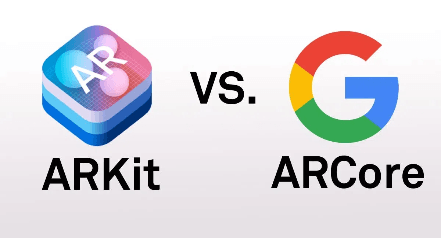
▼解決する手順:
- 携帯電話がArkit(iPhone)またはArcore(Android)をサポートしているかどうかを確認してください。
- サポートされていない場合は、ARパフォーマンスを向上させるために互換性のあるデバイスに切り替えます。
- 古いデバイスの場合、AR+モードがスムーズに機能しない可能性があるため、AR+モードのアクティブ化を避けてください。
問題3。パフォーマンスに影響するアプリまたはシステムのバグ
アプリまたは携帯電話のシステムでソフトウェアが不具合すると、AR機能が混乱する可能性があります。
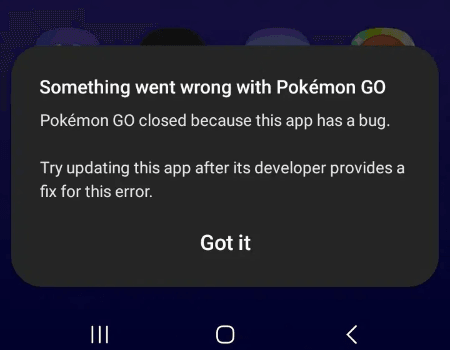
▼解決する手順:
- PokémonGoをApp StoreまたはGoogle Playストアの最新バージョンに更新します。
- キャッシュ(Android)をクリアするか、アプリを再インストールしてバグを削除します。
- デバイスを再起動するか、PokémonGoフォーラムを介してバグをレポートします。
ulled relearn tore: 答えた!ポケモンGOエラーの問題を修正する方法は?
パート2。PokemonGoARのクイックフィックスが機能しない(iOS/Android)
あなたがイライラしているなら Pokemon go arはAndroidが機能していません または PokémonGOはiPhoneを機能させていません、 心配しないで!のようなほとんどの問題 PokémonGOARはポケモンを見せません 簡単な調整で修正できます。
AR機能をスムーズに実行するための簡単なソリューションを見てみましょう。
- 1.カメラと場所の設定を確認します
- 2。アプリとデバイスを再起動します
- 3。PokémonGoを更新します
- 4. ARモードの有効化/無効化
- 5.ポケモンGOの再インストール
- 6.オペレーティングシステムの更新を確認してください
- 7。コミュニティフォーラムとオンラインヘルプ
1.カメラと場所の設定を確認します
ARモードが機能するには、PokémonGoにはカメラと場所を使用する許可が必要です。
解決する手順:
- iPhoneで: [設定]>[プライバシー]>[カメラ/ロケーションサービス]に移動します。 PokémonGoに許可が有効になっていることを確認してください。
- Androidで: [設定]>[アプリ]>[PokémonGo]>[許可]に移動します。カメラと場所へのアクセスを有効にします。
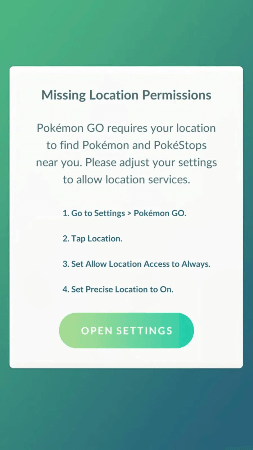
アプリの更新または新しいインストール後にこれらの設定を再確認してください!
2。アプリとデバイスを再起動します
時には、単純な再起動が一時的なグリッチを解決し、PokémonGoARがAndroidやiPhoneの問題を遂行していない原因となります。
解決する手順:
- アプリを完全に閉じます。
- デバイスを再起動して、背景の問題をクリアします。
- PokémonGoGo AR機能が復元されているかどうかを確認します。
この修正は迅速で、マイナーなパフォーマンスの問題を解決することがよくあります!
3。PokémonGoを更新します
時代遅れのアプリバージョンを使用すると、ARの問題が発生する場合があります。
解決する手順:
- App Store(iPhone)またはGoogle Playストア(Android)を開きます。
- PokémonGoを検索し、アップデートが利用可能かどうかを確認してください。
- 最新バージョンをインストールして、携帯電話のAR機能と互換性を確保します。
定期的なアップデートはバグを修正し、全体的なパフォーマンスを改善します!
4. ARモードの有効化/無効化
ARモードを切り替えると、グリッチを修正することがあります。
解決する手順:
- PokémonGoを開いて設定に移動します。
- AR+機能をオフにし、変更を保存し、アプリを再起動します。
- AR+をオンにして、PokémonがARモードに表示されるかどうかをテストします。
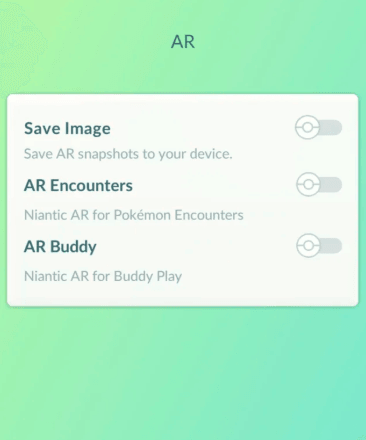
Also read: iPhoneをMacまたはMacBookにバックアップする5つの方法
これにより、機能がリフレッシュされ、マイナーな誤動作が解決されます。
5.ポケモンGOの再インストール
アプリを再インストールすると、ポケモンGOがポケモンの問題を表示しない可能性のある破損したファイルがクリアされます。
解決する手順:
- 携帯電話からポケモンGOをアンインストールします。
- App StoreまたはGoogle Playストアからアプリをもう一度ダウンロードしてください。
- アカウントに戻ってログインして、ARモードが機能するかどうかを確認します。
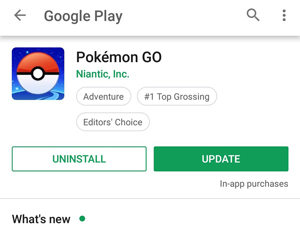
再インストールする前に、必ずデータをバックアップしてください!
6.オペレーティングシステムの更新を確認してください
時代遅れのシステムソフトウェアは、AR機能と競合する可能性があります。
解決する手順:
- iPhoneで: [設定]>[一般>ソフトウェアアップデート]に移動します。最新のiOSアップデートをインストールします。
- Androidで: [設定]>[ソフトウェアの更新]。利用可能な更新をダウンロードしてインストールします。
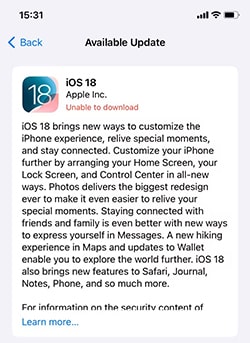
デバイスを最新の状態に保つと、PokémonGoなどのARアプリとの互換性が向上します。
ulled relearn tore: ポケモンゴーがクラッシュするのを止める方法は?このガイドを読んでください
7。コミュニティフォーラムとオンラインヘルプ
PokémonGoコミュニティは、多くの場合、ARの問題に対する効果的なソリューションを共有しています。
解決する手順:
- RedditやPokémonGoヘルプセンターなどのフォーラムにアクセスしてください。
- PokémonGOに関連する修正を検索してください。Pokémonは表示されません。
- 答えが見つからない場合は問題を投稿してください。プレイヤーとサポートチームはすぐに応答します。
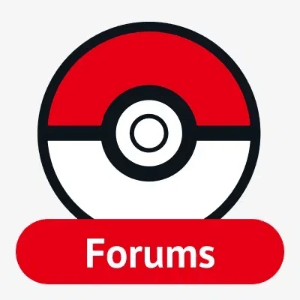
議論に参加することは、あなたの問題を解決するための新しいトリックを明らかにするかもしれません。
パート3。最高のポケモンゴースポーファーでポケモンゴーで遊ぶ
PokémonGoでのロケーションベースの課題にうんざりしている場合、またはPokemonGo ARに苦労している場合は、AndroidやPokémonGoが機能していない場合、iPhoneが機能していません。 Anygo Location Changer あなたの経験をストレスのないものにするためにここにあります。
Itooltab Anygoは、PokémonGoプレーヤー向けに設計された強力なロケーションチェンジャーです。 Anygoを使用すると、身体的に動くことなく、世界中のあらゆる場所にテレポートできます。また、ウォーキング、サイクリング、ドライビングルートを複製して、ポケモンをキャプチャしたり、ポケストップを訪れたり、ジムを征服したりすることができます。
PokémonGOARが機能していない場合でも、単に光沢のあるポケモンのオッズや珍しいポケモンのオッズを後押ししたい場合でも、Anygoはあなたの究極のパートナーです。ユーザーフレンドリーなインターフェイスと安全なスプーフィングオプションにより、プレーヤーにとって有用な資産になります。
itooltab Anygo
iOS&Android用の最高のポケモンゴースポーファー
無料でお試しください
今すぐ購入
無料でお試しください
今すぐ購入
無料でお試しください
今すぐ購入
無料でお試しください
今すぐ購入
利用可能:
168,282 人々はそれをダウンロードしました。
- 一流 iPhone/iPadロケーションチェンジャー 脱獄なし。
- 偽のGPSポケモンGO AndroidおよびiOSデバイスで。
- ジョイスティックでカスタムパスに沿ってGPSの動きをシミュレートします。
- 最新のiOS 18/Android 15を完全にサポートします。
- 次の使用のために、一般的なGPXルートファイルを収集してインポートします。
▼Anygoを使用するのは簡単です!次の手順に従ってください:
ステップ1 コンピューターにAnygoをダウンロードしてインストールし、USB経由で電話(iOSまたはAndroid)を接続します。
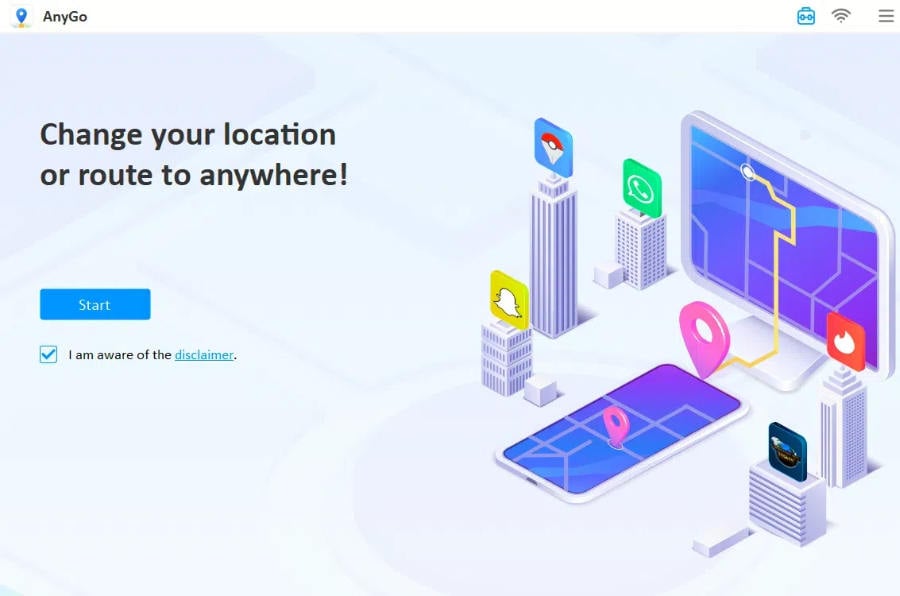
ステップ2 マップインターフェイスを使用して目的のスポットを選択し、「テレポート」をクリックしてゲーム内の場所を変更します。
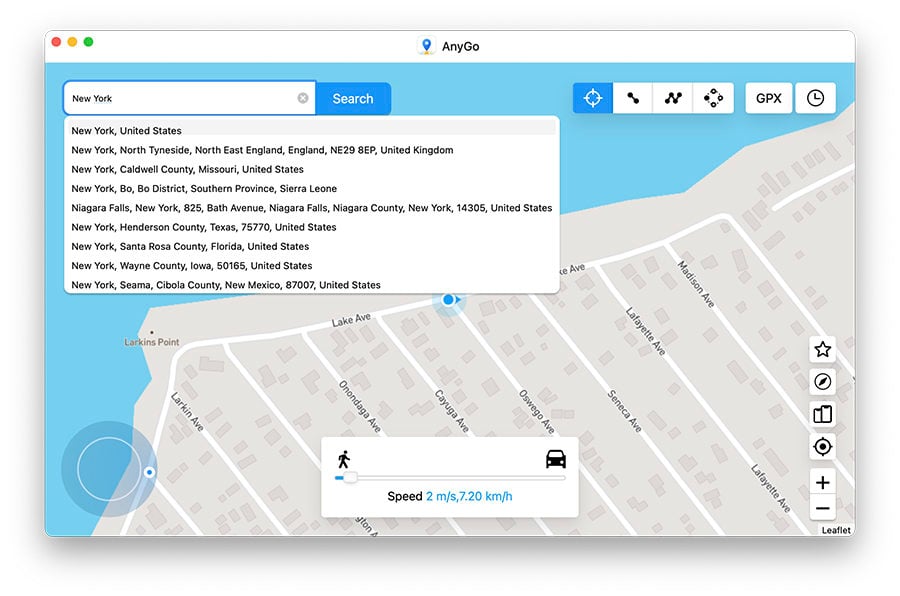
ステップ3 ルートと速度を選択して、実際の旅行を模倣します。
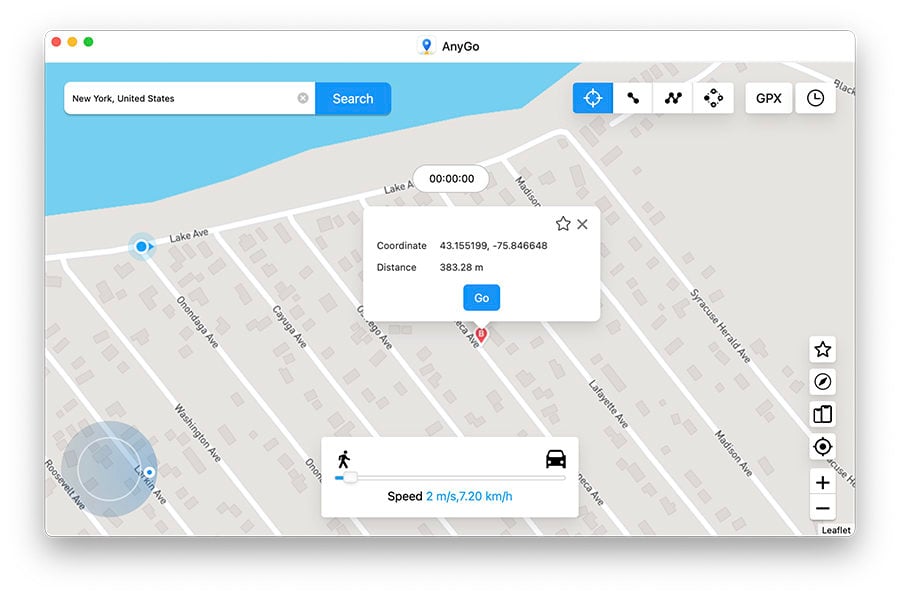
これらの手順を使用すると、珍しいポケモンを捕まえ、新しい地域を楽に探索する準備ができています!
まとめ
PokémonGoは優れたゲームですが、PokemonGo ARが機能しないなどの困難は、経験を損なうかもしれません。 ARグリッチの修正からゲームプレイエクスペリエンスの向上まで Anygo GPSロケーションスプーファー、このガイドはそれをすべてカバーしています。 Anygoは単なるロケーションチェンジャーではなく、ゲームチェンジャーです。 PokémonGOARを扱っている場合でも、iPhoneを使用していない場合でも、アカウントを危険にさらすことなく安全にスプーフィングすることを目指している場合でも、Anygoは信頼できるソリューションを提供しています。その汎用性により、物理的な旅行をスキップしたり、リモートの襲撃を楽しんだり、珍しいポケモンを捕まえる可能性を高めることができます。
ARモードが機能していない場合、または競争力を探している場合、AnygoはPokémonGoの旅に最適なコンパニオンです。あなたのポケモンの冒険を試してみて、次のレベルに進めてください!





